手持ちの激安ノートパソコン Acer AO722-CM303 Aspire One 722 は重くて、機動性に難があるために導入した ASUS T100HA ですが、重量は軽くなったものの、ストレージが 64GB で少々物足りなさを感じます。
ASUS T100HA を、月刊誌の紙面での評価のように、「Webページの閲覧とメール程度」に使うのなら 64GB でも大きすぎる容量ですが、OS が Windows 10 であるからには、もっと幅広く働いてもらいたいものです。
Acer AO722-CM303 Aspire One 722 については、禁断の封印剥がしをして裏蓋を開き、大容量の HDD に交換したり、さらには HDD から SSD に交換したりしましたが、 ASUS T100HA については、液晶画面部分の分解方法が判らないことに加えて、eMMC なるものがどのような物かが判らないため、 ASUS T100HA に SDカードのスロットが設けられているのを幸いに、 64GB microSDXCカード を装着して、ストレージ不足を補えないか試してみることにしました。
64GB microSDXCカードを購入
注文した 64GB microSDXCカード は、
【Amazon.co.jp限定】Transcend microSDXCカード 64GB Class10 UHS-I対応 400× (無期限保証) TS64GUSDU1PE
2016年2月22日注文。
この 64GB microSDXCカード を選んだ理由は、無期限保証であることです。
通常は、 スロットへSDカードを差し込むのは、写真などのデータを抜き取ったりする場合などで、常時差し込んでいることはないと思いますが、ストレージ不足を補うとなると、T100HA 起動中は働きっ放し。
私の昔の携帯電話のSDカードも壊れずに働いていますので、多分大丈夫だとは思いますが、安心感を得るために無期限保証に飛びつきました。
64GB microSDXCカードを挿入した結果は
2016年2月24日、 64GB microSDXCカードが到着。



挿入前の状態
「コントロールパネル-ディスクの管理」には、内蔵のeMMCが「ボリューム C:」として認識されています。
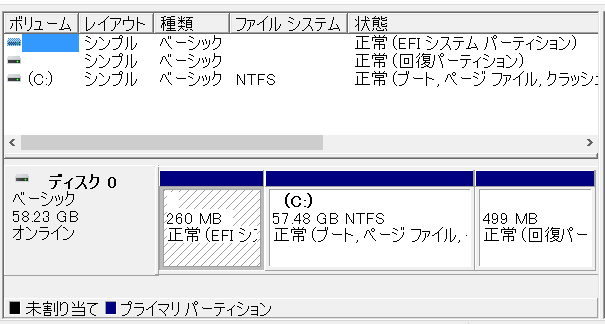
「Explorer」には、「ローカルディスク(C:)」として表示されています。
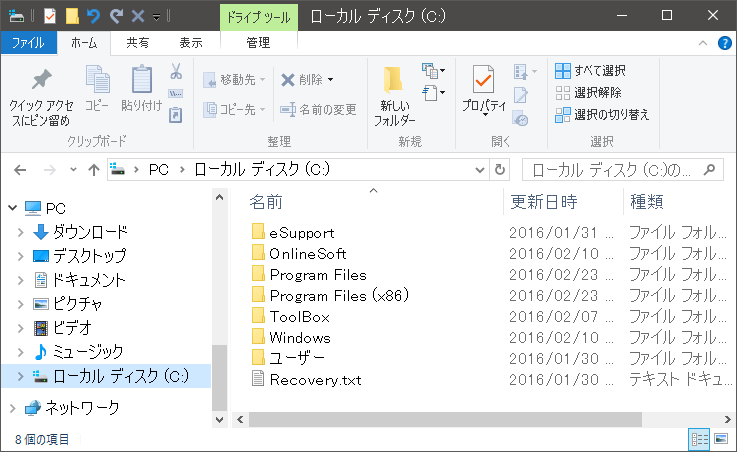
挿入後の状態
64GB microSDXCカードをスロットへ差し込んでみました。
「コントロールパネル-ディスクの管理」には、64GB microSDXCカードが「ボリューム D:」として追加されました。
しかし、ファイルシステムは「exFAT」。
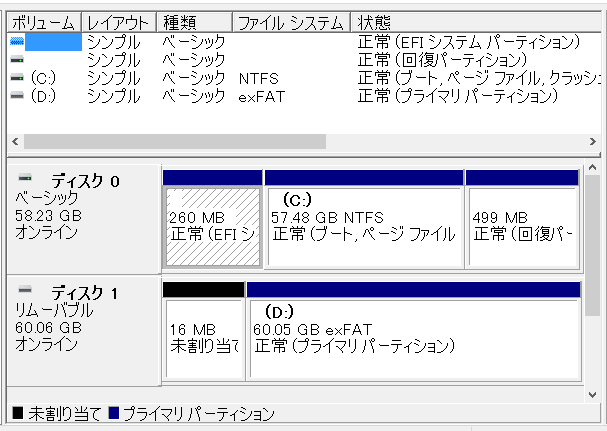
「Explorer」には、「セキュリティで保護された記憶域デバイス(D:)」が追加されています。
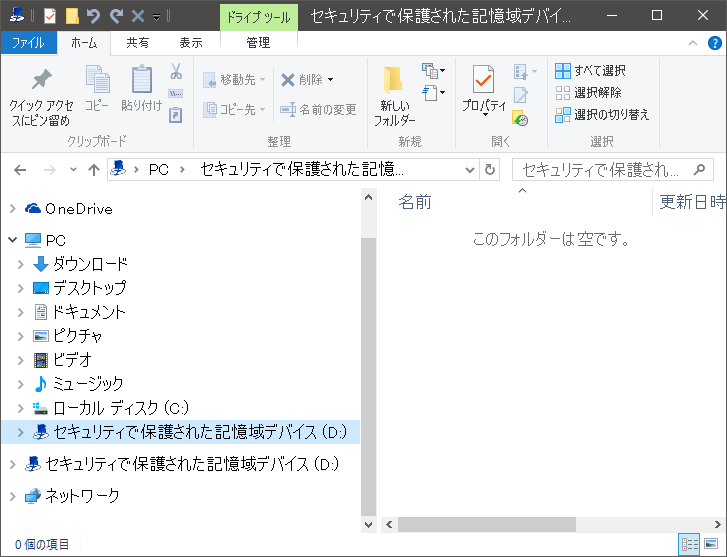
ここで、「コントロールパネル-ディスクの管理」画面に戻り、「ボリューム D:」をフォーマットすることに。
ファイルシステムは「exFAT」を、
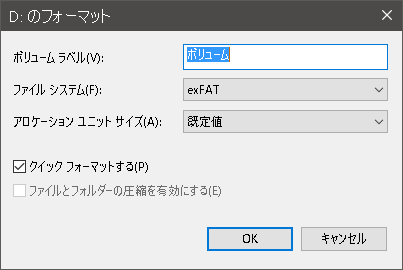
ファイルシステムは「NTFS」に。
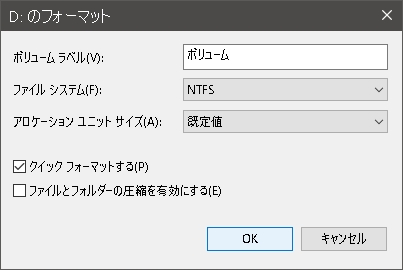
「コントロールパネル-ディスクの管理」画面で確認したら、「NTFS」になっていました。
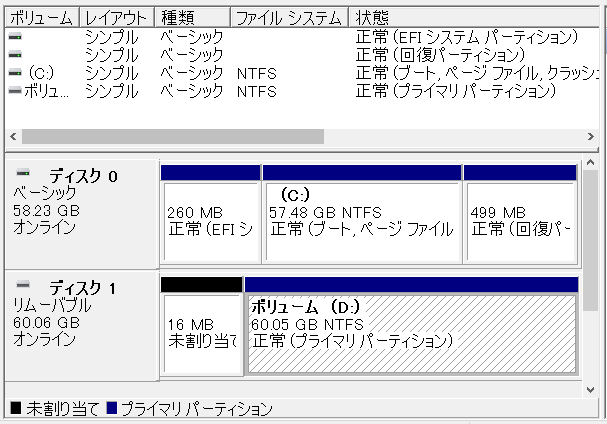
「Explorer」では、「セキュリティで保護された記憶域デバイス(D:)」が「ボリューム(D:)」に変更されていました。

問題が一つ残りますが、使い方でカバーすることにします
以上で、ストレージ倍増計画は終了ですが、問題が一つ残りますが、贅沢は言わず、使い方でカバーすることにします。
スロットにはバネが組み込まれていて、スロットに差し込んだ64GB microSDXCカードは、チョット押しただけで飛び出してしまいます。
自分の意志で64GB microSDXCカードを引っ張り出すようにしてあれば私にとっては好都合ですが、一般的な使い方では飛び出し方式が通常でしょうね。
T100HA を使用中に、「ボリューム(D:)」が変だなと感じた時に、直ちに確認できるように、「Explorer」の「ボリューム(D:)」へのショートカットを作って、デスクトップに置いておきました。
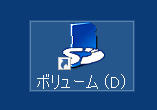
これで、なんとか、無理矢理に一件落着とします。
参考:昔は 「40GB」の HDD でパソコンが活躍
田舎村の隠し財産(1) パソコン DOS/V 自作パソコンのページの2号機(2002年7月11日の状態)の記事をご覧下さい。
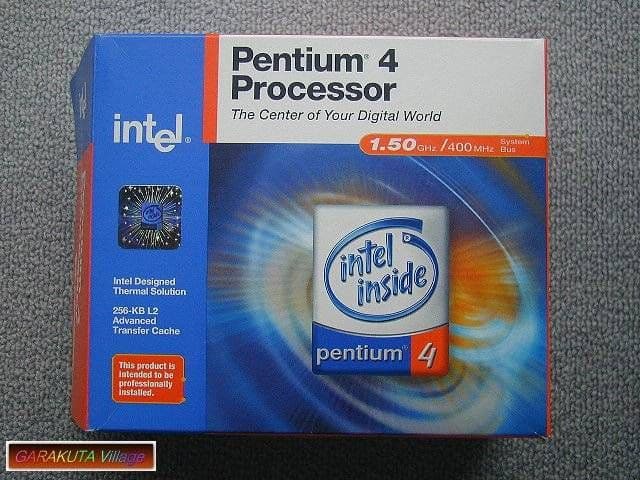
あの当時は良き時代でした。
40GB HDD を内蔵して、OS は Windows 2000。
これで大活躍していました。
